pe系统镜像:全面解析PE系统镜像的创建与应用技巧
PE系统镜像:全面解析PE系统镜像的创建与应用技巧
在现代计算机技术中,PE(Preinstallation Environment)系统镜像的应用越来越广泛。PE系统镜像是一种轻量级的操作系统环境,通常用于系统安装、故障排除和系统恢复等场景。本文将全面解析PE系统镜像的创建与应用技巧,帮助读者更好地理解和使用这一工具。
什么是PE系统镜像?
PE系统镜像是一个包含了Windows PE环境的文件,它提供了一个简化的操作系统,允许用户在没有完整操作系统的情况下进行基本的计算机操作。PE系统通常用于系统安装、系统维护和故障排除等场景。它的体积小、启动速度快,适合在各种硬件平台上运行。
PE系统镜像的核心优势在于其灵活性和可定制性。用户可以根据自己的需求,添加驱动程序、应用程序和工具,使其成为一个功能强大的系统恢复和维护工具。
PE系统镜像的创建步骤
创建PE系统镜像的过程相对简单,主要包括以下几个步骤:
准备工具:首先,您需要下载Windows ADK(Assessment and Deployment Kit),其中包含了创建PE镜像所需的工具。
安装Windows ADK:安装过程中,确保选择“Windows Preinstallation Environment”选项。
创建工作目录:在您的计算机上创建一个工作目录,用于存放PE镜像的文件。
使用命令行工具:打开命令提示符,使用
copype命令来创建PE环境。例如,输入copype amd64 C:\WinPE_amd64,这将创建一个64位的PE环境。自定义PE镜像:在创建的工作目录中,您可以添加所需的驱动程序和应用程序。使用
DISM工具可以将驱动程序添加到PE镜像中。创建ISO镜像:完成自定义后,使用
MakeWinPEMedia命令将PE环境制作成ISO镜像。例如,输入MakeWinPEMedia /ISO C:\WinPE_amd64 C:\WinPE.iso。测试PE镜像:将ISO镜像刻录到U盘或光盘上,重启计算机并从该介质启动,以测试PE环境的功能。
PE系统镜像的应用场景
PE系统镜像的应用场景非常广泛,主要包括以下几个方面:
系统安装:PE环境可以用于快速安装操作系统,尤其是在网络环境不佳或没有完整操作系统的情况下。
系统恢复:当计算机出现故障时,PE镜像可以帮助用户进入一个可操作的环境,进行故障排除和数据恢复。
硬件维护:PE环境可以用于测试和维护硬件设备,例如硬盘检测、内存测试等。
数据备份与恢复:用户可以在PE环境中使用各种备份工具,进行数据备份和恢复操作。
病毒清除:PE系统可以运行杀毒软件,帮助用户清除系统中的病毒和恶意软件。
系统克隆:通过PE环境,用户可以轻松地克隆整个系统到另一台计算机上,节省时间和精力。
网络管理:PE环境可以用于网络管理和配置,特别是在企业环境中,管理员可以通过PE镜像进行批量部署和管理。
PE系统镜像的优化技巧
为了提高PE系统镜像的使用效率,用户可以采取以下优化技巧:
精简镜像内容:去除不必要的组件和工具,减小镜像体积,提高启动速度。
添加驱动程序:根据目标计算机的硬件配置,添加相应的驱动程序,以确保PE环境能够正常运行。
集成常用工具:将常用的维护和恢复工具集成到PE镜像中,方便在需要时快速使用。
伊甸园2022人口ccgg吃瓜定期更新:定期更新PE镜像中的工具和驱动程序,以保持其最新状态,确保兼容性和安全性。
测试不同硬件:在不同的硬件平台上测试PE镜像,确保其广泛兼容性。
使用脚本自动化:编写脚本自动化PE镜像的创建和自定义过程,提高效率。
创建多种版本:根据不同的使用场景,创建多个版本的PE镜像,以满足不同需求。
常见问题解答
PE系统镜像可以用于哪些操作系统?
- PE系统镜像主要用于Windows操作系统,尤其是Windows 10和Windows Server系列。
如何将PE镜像写入U盘?
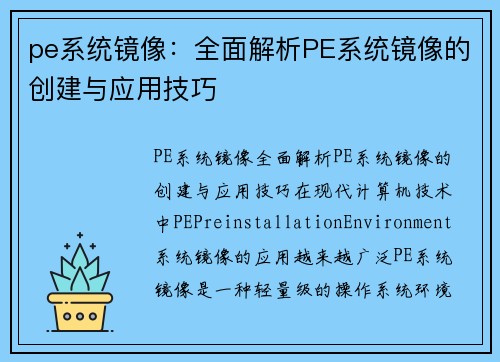
- 使用
MakeWinPEMedia命令可以将PE镜像写入U盘,命令格式为MakeWinPEMedia /UFD C:\WinPE_amd64 E:,其中E:为U盘的盘符。
- 使用
PE系统镜像可以自定义吗?
- 是的,用户可以根据需求添加驱动程序、应用程序和工具,自定义PE镜像。
PE镜像的大小一般是多少?
- PE镜像的大小通常在200MB到500MB之间,具体取决于所添加的内容。
PE环境支持网络功能吗?
- 是的,PE环境支持网络功能,用户可以通过网络进行文件传输和远程管理。
如何更新PE镜像中的工具?
- 用户可以在PE环境中下载并安装最新版本的工具,或者在创建镜像时手动替换旧版本。
PE系统镜像可以用于数据恢复吗?
- 可以,PE环境中可以运行多种数据恢复工具,帮助用户恢复丢失的数据。
通过以上的解析和技巧,您应该对PE系统镜像有了更深入的理解。无论是在系统安装、故障排除还是数据恢复方面,PE系统镜像都是一个不可或缺的工具。希望本文能帮助您更好地创建和应用PE系统镜像。
